Sie haben sich einen der entzückenden Home Mini-Smart-Lautsprecher von Google zugelegt, aber jetzt, da Sie die Box ausgepackt und angeschlossen haben, versuchen Sie herauszufinden, wie Sie das Ganze einrichten können. Glücklicherweise ist es ziemlich einfach.

So richten Sie Google Home Mini mit Schritt-für-Schritt-Anleitungen ein.

1. Laden Sie die Google Home-App herunter für Ihr Smartphone oder Tablet und starten Sie es.
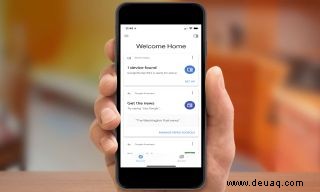
2. Der erste Bildschirm der App sollte den Home Mini automatisch erkennen. (Ist dies nicht der Fall, tippen Sie oben rechts auf die Schaltfläche „Gerät“ und dann auf die Schaltfläche „Neues Gerät hinzufügen“, um Anweisungen zum Auffinden des Geräts zu erhalten.) Tippen Sie auf „Einrichten“.
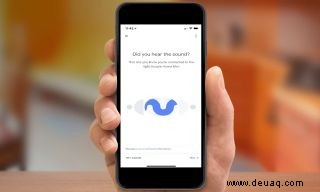
3. Wenn Sie mit dem richtigen Gerät verbunden sind, sollten Sie einen Ton vom Mini hören. Tippen Sie in der App auf Ja.
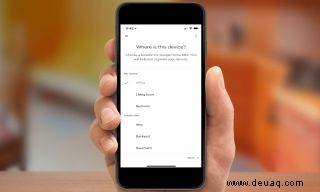
4. Wählen Sie den Raum aus, in dem sich Ihr Google Home Mini befinden soll , und tippen Sie dann auf Weiter.
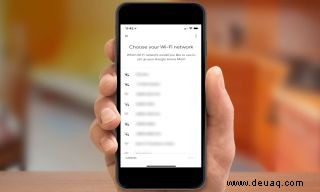
5. Wählen Sie Ihr WLAN-Netzwerk aus und tippen Sie auf Weiter.
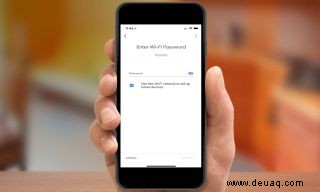
6. Geben Sie das Passwort für Ihr Netzwerk ein und tippen Sie auf Verbinden.
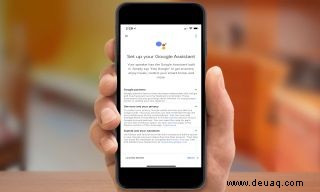
7. Überprüfen Sie die Datenschutzinformationen. Wenn Sie fertig sind, tippen Sie auf Weiter.
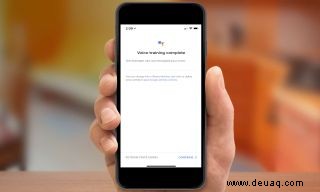
8. Wenn Sie personalisierte Ergebnisse wünschen, befolgen Sie die Anweisungen, um Google Home Mini zu trainieren, Ihre Stimme zu erkennen. (Wenn Sie bereits ein anderes Google Home darauf trainiert haben, Ihre Stimme zu erkennen, können Sie einfach auf Ja, ich bin dabei tippen.) Tippen Sie nach Abschluss des Trainings auf Weiter.
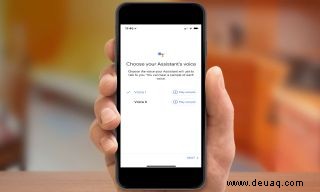
9. Bei Google Home Mini können Sie zwischen mehreren Stimmen wählen; Sie können Proben von jedem abspielen und sich für das gewünschte entscheiden. Wenn Sie sich für eines entschieden haben, tippen Sie auf Weiter. Für eine begrenzte Zeit können Sie Google Assistant mit der Stimme von John Legend spielen.
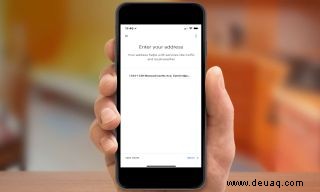
10. Geben Sie Ihre Adresse ein wenn Sie angepasste lokale Daten für Verkehr, Wetter und andere Dienste erhalten möchten.
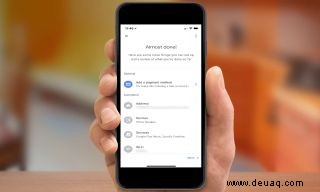
11. Überprüfen Sie die eingegebenen Informationen und geben Sie optional eine Zahlungsmethode ein, wenn Sie mit Google Home Mini einkaufen möchten. Wenn Sie fertig sind, tippen Sie auf Weiter.
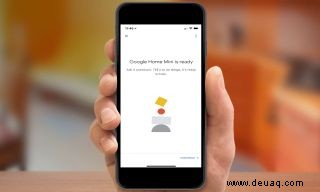
12. Tippen Sie auf Weiter.
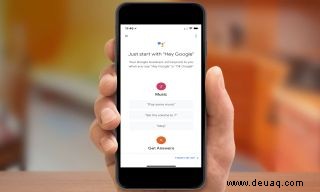
13. Der letzte Bildschirm zeigt Ihnen einige Beispielbefehle, die Sie eingeben können. Tippen Sie auf Einrichtung beenden, wenn Sie fertig sind. Sie sind bereit!